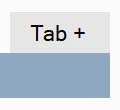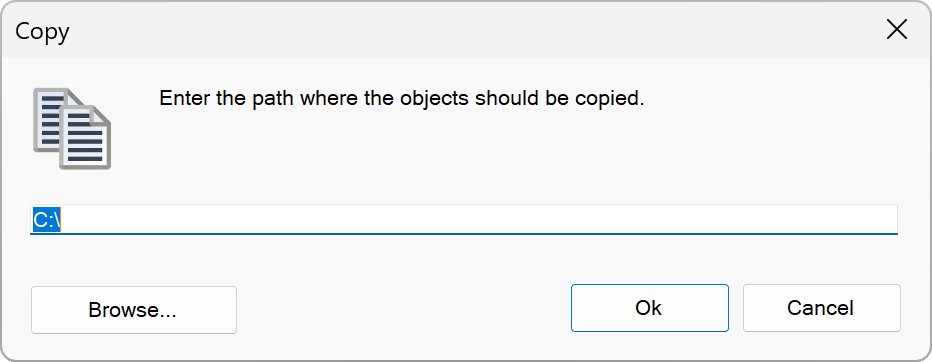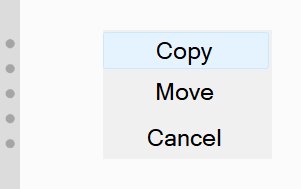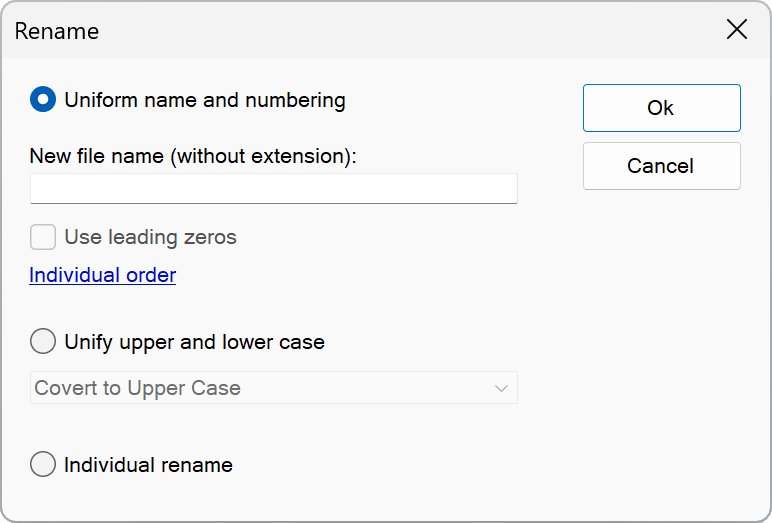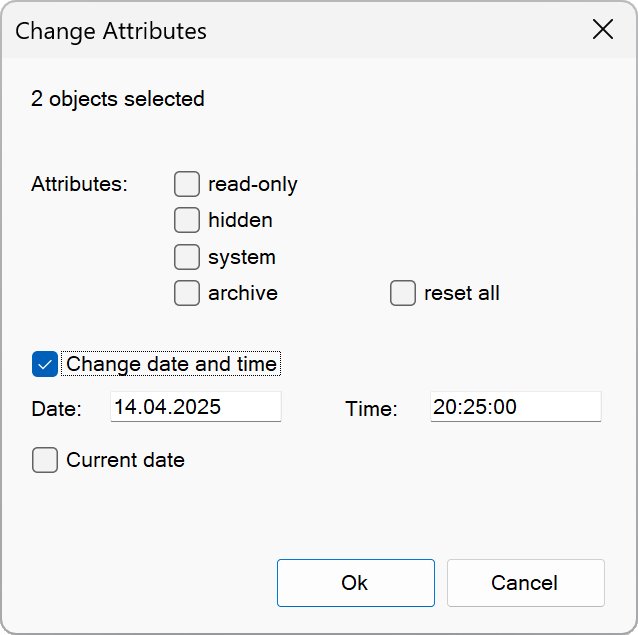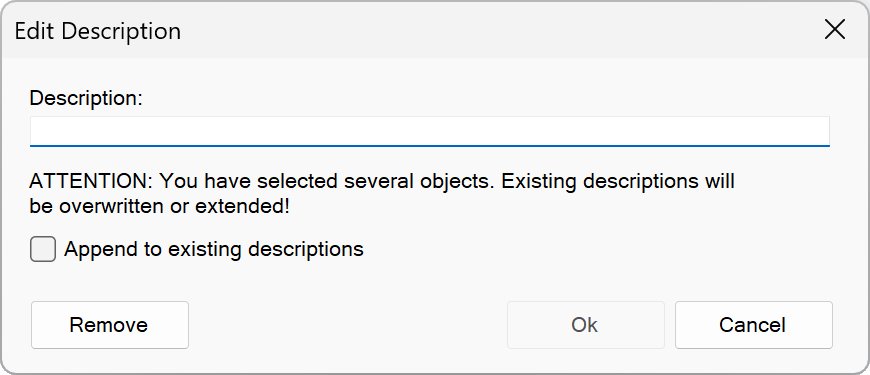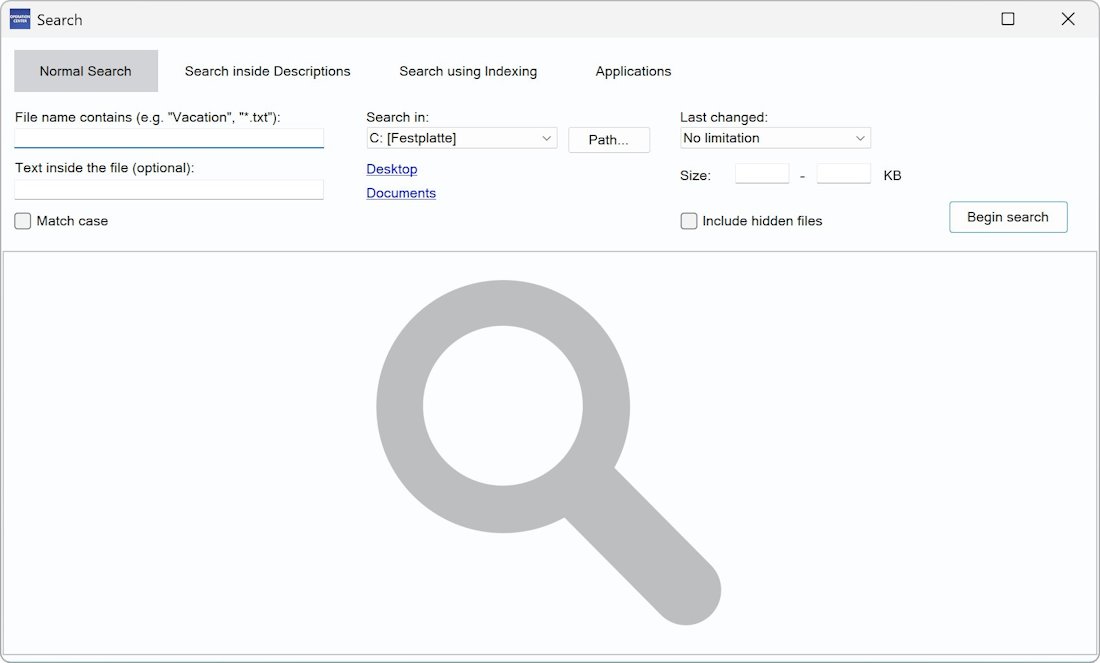Bestandsbeheer
Werken met bestanden en mappen
De mappenstructuur op een schijf is vergelijkbaar met die van een boom. Een map kan bestanden bevatten, maar ook andere mappen ("submappen").
Het hoogste niveau van de mappenstructuur is de hoofdmap (bijv. "C:\").
U kunt bestandsextensies gebruiken om het type bestand te identificeren. De bestandsextensie is onderdeel van de bestandsnaam en vormt het einde ervan. De meeste bestanden bevatten een extensie.
Voorbeelden:
| Bestandsnaam.txt | Een tekstbestand |
| Bestandsnaam.docx | Een Word-document |
| Bestandsnaam.exe | Een uitvoerbaar programmabestand |
| Bestandsnaam.html | Een HTML-document (webpagina) |
Bestanden en mappen worden gezamenlijk 'objecten' genoemd.
Operation Center toont de inhoud van een map in de vorm van een tabellijst:
Name Size Type Last modified Description
| Name | Dit is de naam van het object. |
| Size | Voor bestanden wordt hier de grootte in bytes weergegeven. |
| Type | Hier kunt u zien of het object een map of een bestand is.
Bij Bestanden ziet u hier het bestandstype en de extensie. |
| Last Modified | Hier kunt u zien wanneer het object voor het laatst is gewijzigd. |
| Description | Als u een beschrijving aan het object hebt toegewezen, wordt deze hier weergegeven. |
In de “Operation Center Quick Access” vindt u een overzicht van veelgebruikte bestandsextensies en wat ze in elk geval betekenen.
Boven de lijst met de mapinhoud vindt u het item “More”. Beweeg uw muis eroverheen wanneer u naar een map wilt gaan, zoals “Documents” of het bureaublad. Hier kunt u ook naar een andere schijf gaan (bijv. “D:”).
Een pc bevat minimaal één schijf. Een schijf kan bijvoorbeeld een harde schijf, een dvd-station of een USB-stick zijn.
De opstartschijf heeft bijna altijd de schijfletter C :. Dit is een overblijfsel uit de tijd dat pc's nog geen harde schijf hadden. De meeste bevatten twee floppy disk drives met de letters A: en B :. Toen beide drives later werden aangevuld met een harde schijf, werd deze vaak standaard de drive letter C: toegewezen. Dit is nog steeds het geval.
Werken met Tabs
In beide bestandsvensters hebt u de mogelijkheid om twee mappen parallel te openen met behulp van tabs:
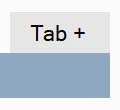
Klik op “Tab +” om een ander tabblad te openen. Klik met de rechtermuisknop op het tabblad om het te sluiten.
Toegang tot netwerkmappen
▶ Drive – Map Network Drive
U hebt de mogelijkheid om netwerkmappen te openen met Operation Center. Hiervoor moet u een drive letter aan het netwerk toewijzen.
Gebruik hiervoor de functie “Drive – Map Network Drive” en wijs een stationsletter toe aan het netwerk, zodat het wordt behandeld als een normaal station.
OPMERKING:
Zorg ervoor dat alle netwerkstations toegankelijk en responsief zijn. Anders reageert Operation Center soms een paar seconden niet.
Groep selecteren/deselecteren
▶ Organise – Select Group
▶ Organise – Unselect Group
Met deze functie kunt u een specifieke groep bestanden selecteren en deselecteren. Voer het gewenste masker in om dit te bereiken (bijv. „*.bmp”).
Objecten kopiëren en verplaatsen
▶ Organise – Copy
▶ Organise – Move
Bestanden en mappen worden gezamenlijk objecten genoemd. Selecteer de objecten die u wilt kopiëren of verplaatsen naar een andere locatie. Selecteer vervolgens de functie “Copy” of “Move”. Er wordt een venster geopend, hier moet u het doelpad selecteren waarnaar de objecten moeten worden gekopieerd of verplaatst. Selecteer “Ok” om het proces te starten:
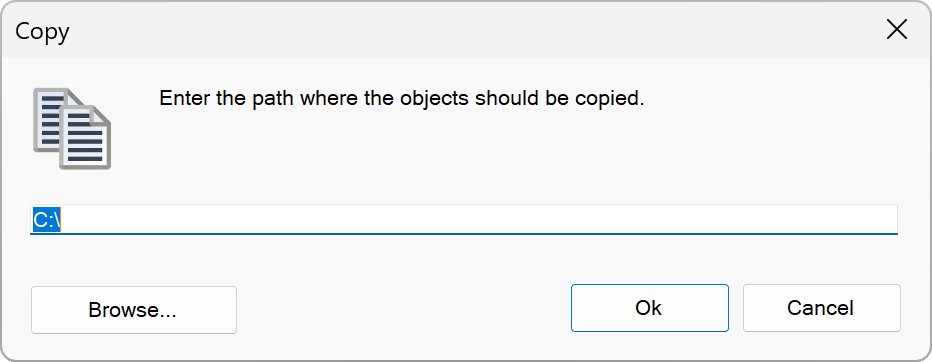
Als u met twee bestandsvensters werkt, kunt u objecten eenvoudig kopiëren en verplaatsen door ze te slepen en neer te zetten. Selecteer de betreffende objecten en wijs er met de muis overheen. Houd nu de linkermuisknop ingedrukt en sleep de muisaanwijzer naar het andere bestandsvenster. Laat de linkermuisknop los wanneer de muisaanwijzer daar is aangekomen. Er verschijnt een klein menu, u moet selecteren of u de objecten hier wilt kopiëren of verplaatsen. Selecteer de gewenste optie om het proces te starten:
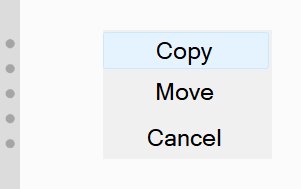
Als uw pc een touchscreen heeft, kunt u objecten kopiëren en verplaatsen door met uw pen te trekken.
Na het kopiëren kunt u de bestanden ook verifiëren met SHA256. Dit biedt extra bescherming, naast de standaardtest, om mogelijke fouten tijdens het kopiëren te detecteren.
Duplicate Objects
▶ File – Duplicate
Deze functie maakt een kopie van een bestand of map in dezelfde map.
Dit kan handig zijn als u een bestand wilt bewerken, maar toch een kopie van het origineel wilt bewaren om wijzigingen ongedaan te kunnen maken.
Delete Objects
▶ Organise – Delete
Bestanden en mappen worden gezamenlijk objecten genoemd. Selecteer de objecten die u wilt verwijderen. Selecteer vervolgens de functie “Delete”. Er wordt een venster geopend om het verwijderen te bevestigen. Hier kunt u uw selectie ook opnieuw controleren. Selecteer “Ok” om het proces te starten.
Informatie over het veilig verwijderen van bestanden vindt u onder “Bestanden veilig verwijderen”
quo;.
Bestanden veilig verwijderen
▶ File – Secure Delete
Als bestanden normaal worden verwijderd, kunt u ze mogelijk herstellen met speciale hersteltools. In het geval van veilig verwijderen wordt dit moeilijk, zo niet bijna onmogelijk, gemaakt, afhankelijk van het beveiligingsniveau.
Selecteer de bestanden die u wilt verwijderen. Open vervolgens het menu “File” en selecteer de functie “Secure Delete”. Er wordt een venster geopend om het verwijderen te bevestigen. Hier kunt u uw selectie ook nogmaals controleren. Selecteer “Ok” om het proces te starten.
Alleen bestanden kunnen veilig worden verwijderd, maar niet een hele map.
LET OP! Wees extra voorzichtig bij het gebruik van deze functie!
OPMERKINGEN:
1) Om technische redenen kan bij het gebruik van SSD- en Flash-gebaseerde schijven niet worden gegarandeerd dat de bestandsgegevens daadwerkelijk worden overschreven. Herstellen met hersteltools is meestal niet mogelijk, omdat de toewijzing van de bestandsnaam aan de gegevens wordt geannuleerd. Onder laboratoriumomstandigheden kunnen de gegevens echter wel worden hersteld, maar met enige moeite.
2) Als er schaduwkopieën van bestanden zijn, worden deze niet automatisch verwijderd.
Hernoemen
▶ Organise – Rename
Met deze functie kunt u een object hernoemen.
Als er meerdere objecten zijn gemarkeerd, kunnen ze automatisch een uniforme naam en nummering krijgen. Kies hiervoor de optie “Uniform name and nummering”:
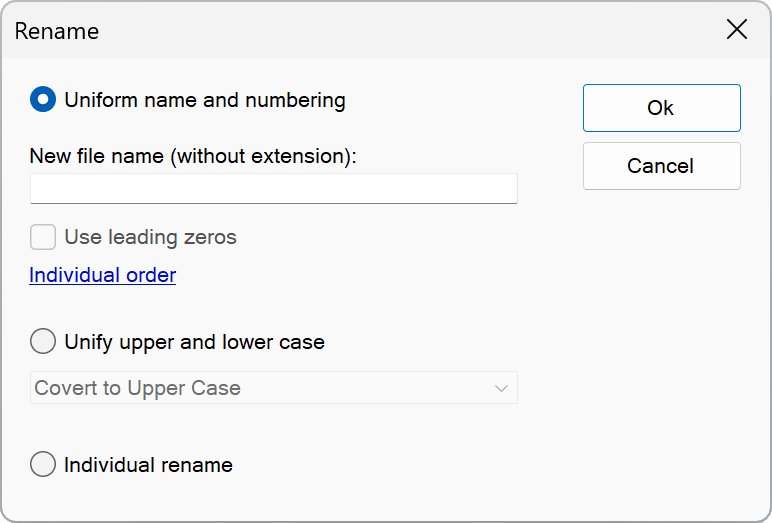
U kunt ook de hoofdlettergevoeligheid van de namen van de geselecteerde objecten uniformeren. Kies de optie “Unify upper and lower case” daarom.
U kunt de geselecteerde objecten ook afzonderlijk hernoemen.
Nieuwe map
▶ File – New – Folder
U kunt hier een nieuwe map maken.
U kunt een enkele map maken of een map met extra submappen.
Het volgende voorbeeld maakt een enkele map:
“Vakantie_2024”
Het volgende voorbeeld maakt een map met extra submappen:
“Vakantie_2024\Week_1\Dag_1”
Als u de optie “Change to new folder after creation” selecteert, zorgt ervoor dat de map wordt geopend nadat deze is gemaakt.
Attributen wijzigen
▶ File – Change Attributes
Met deze functie kunt u de attributen van een object of meerdere objecten weergeven of instellen, en de datum en tijd ervan wijzigen:
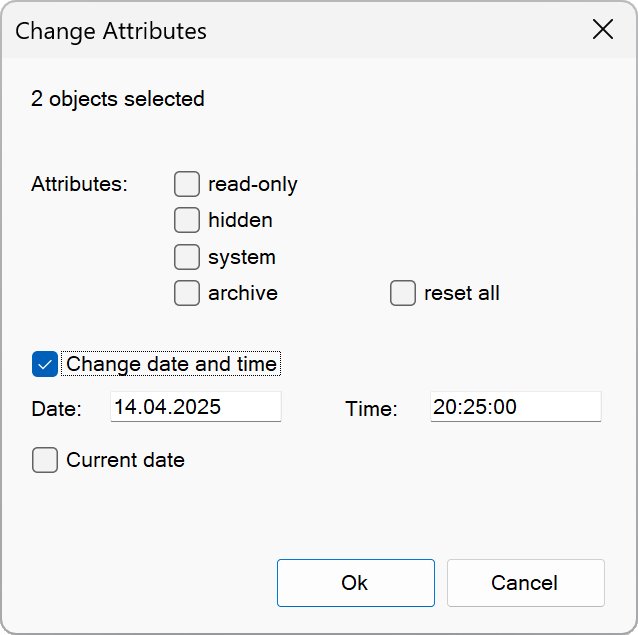
LET OP: Bij het wijzigen van de datum wordt rekening gehouden met de zomertijd. Om deze reden kan de opgegeven tijd op andere pc's met één uur afwijken.
Beschrijving bewerken
▶ Extras – Edit Description
U kunt deze functie gebruiken om een beschrijving aan een object toe te wijzen. Deze wordt weergegeven in het bestandsvenster wanneer objecten worden weergegeven als een gedetailleerde lijst (“More – Detailed List”) en in de “Tasks & Preview” bar zodra het object is geselecteerd.
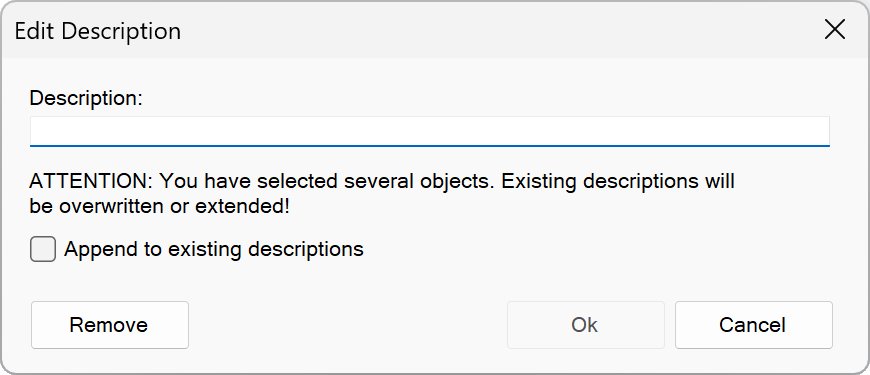
Beschrijvingen voor objecten worden opgeslagen in dezelfde map in het verborgen bestand “Descriptions.oc”.
Bestanden vergelijken
▶ File – Compare Files
Met deze functie kunt u twee bestanden met elkaar vergelijken.
U wordt geïnformeerd als er verschillen zijn gevonden. De gevonden verschillen worden ook weergegeven voor sommige bestandsindelingen.
MD5 weergeven
▶ File – Show MD5
Geeft de MD5-checksum weer van een of meer geselecteerde bestanden.
SHA256 weergeven
▶ File – Show SHA256
Geeft de SHA256-checksum weer van een of meer geselecteerde bestanden.
Bestandsinhoud afdrukken
▶ File – Print – File Content
Deze functie drukt de inhoud van het geselecteerde bestand af.
Gebruik “Show Photos” als u meerdere foto's wilt afdrukken. U kunt het ook gebruiken om foto's als concept af te drukken.
Bestandslijst afdrukken
▶ File – Print – File List
Deze functie drukt een lijst af van de inhoud van de map.
Als u meerdere objecten hebt geselecteerd, worden alleen deze items afgedrukt en niet de hele lijst.
Als u beschrijvingen aan objecten hebt toegewezen, moet u bestandslijsten in liggend formaat afdrukken voor een betere leesbaarheid.
Een ZIP-archief maken
▶ File – Print – New – ZIP Archive
Deze functie maakt een leeg ZIP-archief in de huidige map. Dubbelklik op de bestandsnaam om het te openen.
Inpakken in ZIP-archief
▶ File – Pack in ZIP Archive
Deze functie verpakt de geselecteerde bestanden en mappen in een ZIP-archief.
Voer de naam van het ZIP-archief in het tekstveld "Archive name" in.
Bij "Compression" kunt u het compressieniveau selecteren. Als er geen compressie wordt gebruikt, verloopt het proces snel.
Als u het beste compressieniveau kiest, kan het proces iets langer duren, maar de bestandsgrootte van het ZIP-archief zal kleiner zijn.
Een ZIP-archief uitpakken
Klik met de rechtermuisknop op een ZIP-archief en kies “Extract...” uit het menu om de inhoud van het ZIP-archief te extraheren.
Een ZIP-archief testen
Deze functie test een ZIP-archief op mogelijke fouten. Klik met de rechten op een ZIP-archief en kijk in het menu met de optie "Test".
Boomweergave
▶ Extras – Tree View
In de boomweergave is de entDe ire-mapstructuur van de huidige schijf wordt weergegeven als een boomstructuur.
Klik op + of – om een vertakking uit of in te vouwen. Dubbelklik op een map om deze te bezoeken.
Zoeken
▶ Search – Normal Search
Met deze functie kunt u zoeken naar bestanden op een schijf.
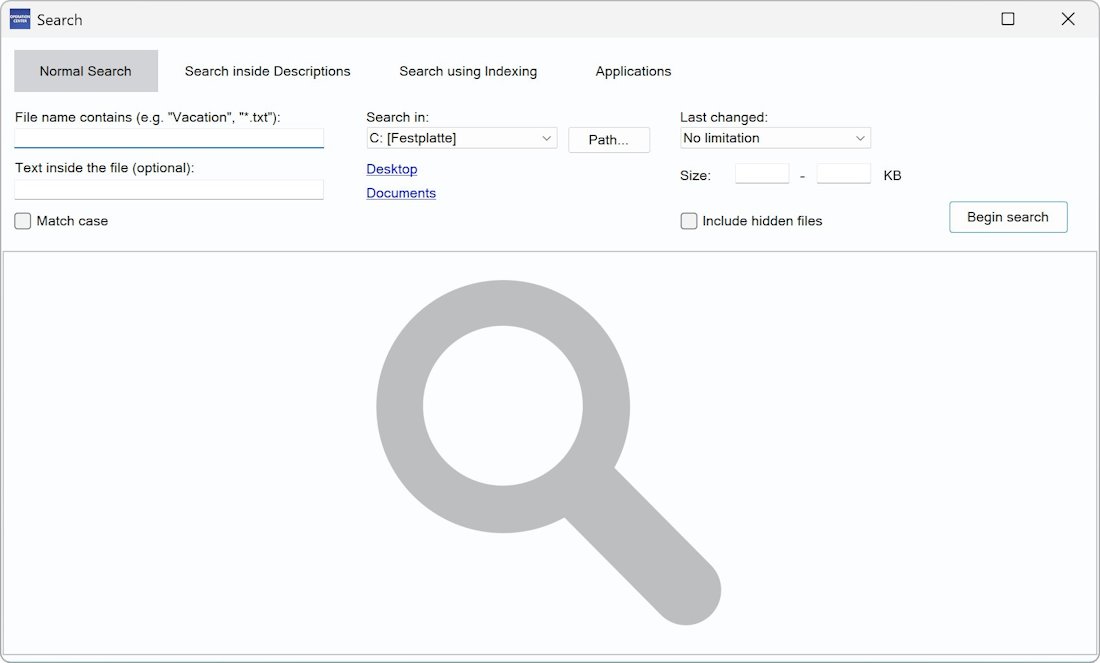
Voer de bijbehorende bestandsnaam, een deel ervan of een bestandsmasker in (bijv. "Holiday" of "*.txt") en kies "Begin zoeken".
Bij "Text inside the file" kunt u opgeven of de bestandsinhoud een specifieke tekenreeks moet bevatten. Dit werkt goed voor op tekst gebaseerde bestandsindelingen. Daarnaast worden RTF-, Word- en ODT-documenten ondersteund. Voor binaire indelingen (bijv. PDF) is het gebruik van dit veld minder nuttig.
Bij "Search in" bepaalt u in welke schijf moet worden gezocht. Onder “Path” kunt u de zoekopdracht beperken tot een specifiek pad en de submappen.
U kunt uw zoekopdracht ook beperken tot een specifieke periode en bestandsgrootte.
Gebruik het tabblad “Search in Descriptions” om bestanden te vinden op beschrijvingen die zijn toegewezen in Operation Center.
Gebruik het tabblad “Search using Indexing” om snel uw eigen documenten, afbeeldingen en muziek te vinden, evenals bestanden op uw bureaublad. Hiervoor worden de bijbehorende mappen aan het begin geïndexeerd. De namen van alle bestanden die zich daarin bevinden, worden opgeslagen in een lokale database, wat de snelheid van de zoekopdracht aanzienlijk verhoogt.
Gebruik het tabblad “Applications” om alle geïnstalleerde toepassingen op het systeem weer te geven. Dubbelklik op een item om een toepassing te openen. Met de rechtermuisknop op een item klikken, kunt u een snelkoppeling op het bureaublad maken.
FTP
▶ Online – FTP
Met dit hulpprogramma kunt u toegang krijgen tot een FTP-server en daar bestanden aanbieden of downloaden naar uw pc.
U moet eerst inloggen op de server. Voer de vereiste gegevens in (servernaam, gebruikersnaam en wachtwoord) en kies vervolgens “Ok” om verbinding te maken met de FTP-server.
Nadat de verbinding tot stand is gebracht, ziet u twee bestandsvensters. Het linkervenster toont lokale bestanden. Het rechtervenster toont bestanden die zich op de FTP-server bevinden.
U kunt bestanden uploaden en downloaden door ze te selecteren en vervolgens op de knop met de betreffende pijl te klikken.
TIPS:
1) Het wachtwoord opslaan is een beveiligingsrisico!
2) Een FTP-server is een computer die vaak ver van uw locatie verwijderd is. Om onopgemerkte transmissiefouten te voorkomen, moet u na elke upload of download controleren of het bestand goed werkt.
🠈